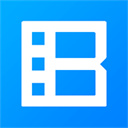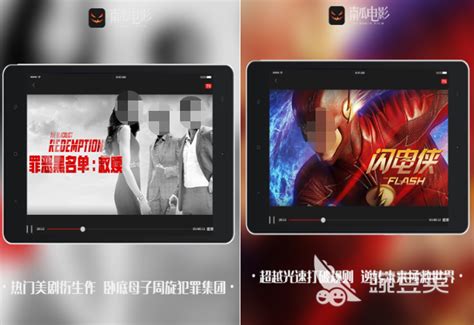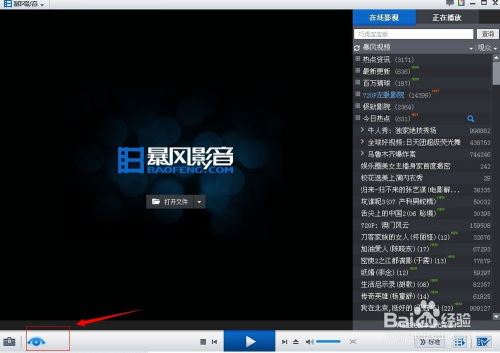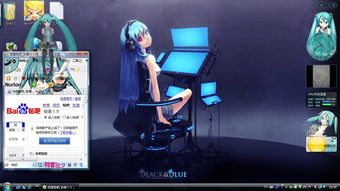解锁暴风影音3D视觉盛宴:轻松设置3D效果秘籍
如果你对如何在暴风影音中设置3D效果感兴趣,那么本文将为你提供详细的步骤和技巧,让你轻松享受3D观影体验。
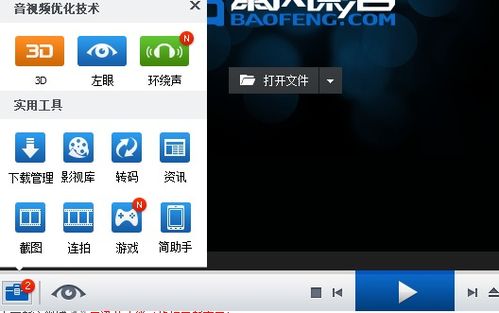
首先,确保你已经下载并安装了暴风影音播放器。如果还没有安装,你可以从官方网站或可信的软件下载平台获取安装包,并按照提示进行安装。

打开暴风影音并播放视频
1. 打开暴风影音:双击桌面上的暴风影音图标,或从开始菜单中找到暴风影音并点击打开。

2. 播放视频:在暴风影音的主界面中,你可以通过浏览文件夹或直接拖放视频文件的方式加载你想要观看的视频。点击视频文件后,它将在暴风影音的播放窗口中开始播放。
找到并启用3D模式
1. 找到3D设置图标:在视频播放窗口的下方,通常会有一个弹幕功能的图标(一个类似于两条横线加点的小图标)。点击这个图标会弹出一个设置菜单。
2. 启用3D模式:在弹出的设置菜单中,你会看到一个“3D”选项。点击这个选项,它将被点亮,表示你已经启用了3D观看模式。
设置3D效果
1. 打开设置面板:在启用了3D模式后,你可能会看到一个小的设置图标(通常是一个齿轮图标)。点击这个图标,将打开3D设置的详细面板。
2. 选择输出方式:
红蓝双色:这是暴风影音默认的输出方式。为了观看3D效果,你需要戴上红蓝眼镜。
红绿双色:如果你有红绿眼镜,也可以选择这种输出方式。
双投影:这种输出方式适用于高级设备,如双投影系统。
3. 选择输入格式:
上下格式:如果你的3D视频是以上下分割的方式存储的,选择这种格式。
左右格式:如果你的3D视频是以左右分割的方式存储的,选择这种格式。
自动检测:暴风影音还提供了自动检测功能,它可以尝试自动确定视频的输入格式。
4. 视差调节:在3D设置面板中,你还可以进行视差调节。通过调节远近,你可以根据自己的舒适度调整3D效果。这个设置对于长时间观看3D视频非常重要,因为不正确的视差可能会导致眼睛疲劳。
5. 交换视觉:如果你在观看3D视频时感到眼睛疲劳或不适,可以尝试交换视觉。这个选项将改变视频的左右眼显示顺序,从而减轻眼睛的压力。
6. 拉伸画面:如果你的视频在播放时画面比例不正确,可以勾选“拉伸画面”选项。这将自动调整画面比例,使其适应播放窗口。
注意事项
1. 眼镜选择:确保你使用的是与所选输出方式相匹配的3D眼镜。如果你使用的是红蓝眼镜,那么应该选择红蓝双色输出方式;如果你使用的是红绿眼镜,那么应该选择红绿双色输出方式。
2. 视频格式:不是所有的视频都支持3D播放。如果你的视频不支持3D格式,即使你启用了3D模式,也无法获得3D效果。确保你的视频文件是3D格式的,或者你已经下载了3D视频资源。
3. 硬件要求:虽然暴风影音的3D功能对硬件要求不高,但某些高级功能(如双投影)可能需要更强大的硬件支持。确保你的电脑或设备满足暴风影音的基本硬件要求。
4. 舒适度:观看3D视频时,如果感到眼睛疲劳或不适,请立即停止观看并休息一段时间。此外,尝试调整视差和交换视觉等设置,以找到最适合你的观看方式。
5. 视频质量:虽然暴风影音提供了3D观看功能,但视频的质量仍然取决于原始视频文件的清晰度。确保你下载或购买的是高质量的3D视频资源,以获得最佳的观看体验。
调整和优化
1. 多次尝试:不要害怕多次尝试和调整设置。每个人的眼睛和视觉习惯都不同,因此可能需要一些时间来找到最适合你的3D设置。
2. 阅读文档:暴风影音的官方网站或帮助文档中可能包含更多关于3D设置的详细信息。如果你对某个设置不确定,可以查阅相关文档以获取更多信息。
3. 社区支持:暴风影音的用户社区中可能有其他用户分享了他们的3D设置经验和技巧。你可以加入这些社区并与其他用户交流,以获得更多的帮助和建议。
4. 软件更新:确保你的暴风影音播放器是最新版本。暴风影音的开发团队可能不断推出新的功能和优化,以提供更好的3D观看体验。定期检查并更新你的暴风影音播放器,以确保你能够使用最新的功能和优化。
总结
通过本文的详细步骤和技巧,你现在应该能够在暴风影音中成功设置3D效果,并
- 上一篇: 揭秘:杀人游戏的刺激玩法与规则详解
- 下一篇: 护肤品正确使用步骤指南
-
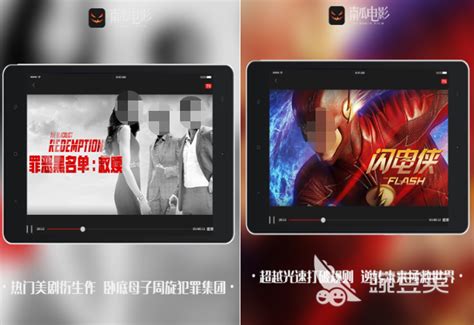 免费在线看3D电影秘籍:三款必备神器推荐!资讯攻略11-10
免费在线看3D电影秘籍:三款必备神器推荐!资讯攻略11-10 -
 暴风影音怎么开启3D效果?资讯攻略11-02
暴风影音怎么开启3D效果?资讯攻略11-02 -
 手机上用暴风影音畅享3D电影教程资讯攻略11-08
手机上用暴风影音畅享3D电影教程资讯攻略11-08 -
 哪里能找到既优质又免费的3D电影下载网站?资讯攻略11-19
哪里能找到既优质又免费的3D电影下载网站?资讯攻略11-19 -
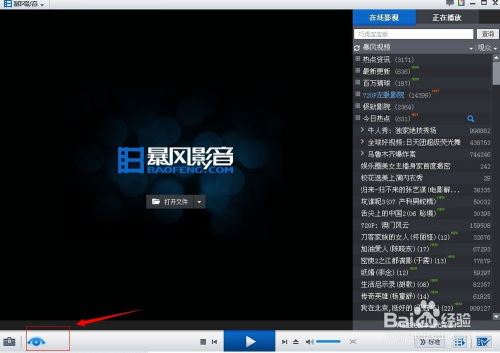 解锁视觉盛宴新境界:暴风影音左眼模式一键开启全攻略资讯攻略10-23
解锁视觉盛宴新境界:暴风影音左眼模式一键开启全攻略资讯攻略10-23 -
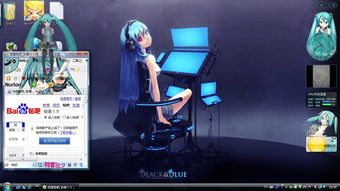 Win7系统优化:启用与提升3D桌面视觉效果资讯攻略11-16
Win7系统优化:启用与提升3D桌面视觉效果资讯攻略11-16